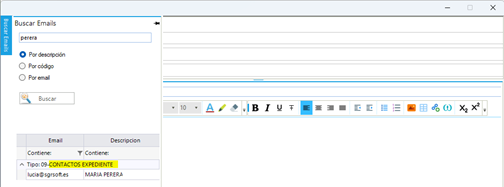Mensajería
El módulo de e-mail ha sufrido una mejora importante dotándole de mayor funcionalidad. Cambiamos el aspecto de la pantalla para que sea similar a los gestores de correos que conocemos y de esta manera sea mucho más intuitivo el uso de la aplicación. Añadimos la posibilidad de gestionar él envió y la recepción de mensajes de comunicación interna entre usuarios de G3. Hacemos uso del recién creado sistema de Notificaciones avisando a través del mismo al usuario cada vez que recibe un mensaje interno. El acceso a la aplicación lo haremos mediante el icono  situado en el menú superior de Acciones.
situado en el menú superior de Acciones.
Estructura General Mensajería.
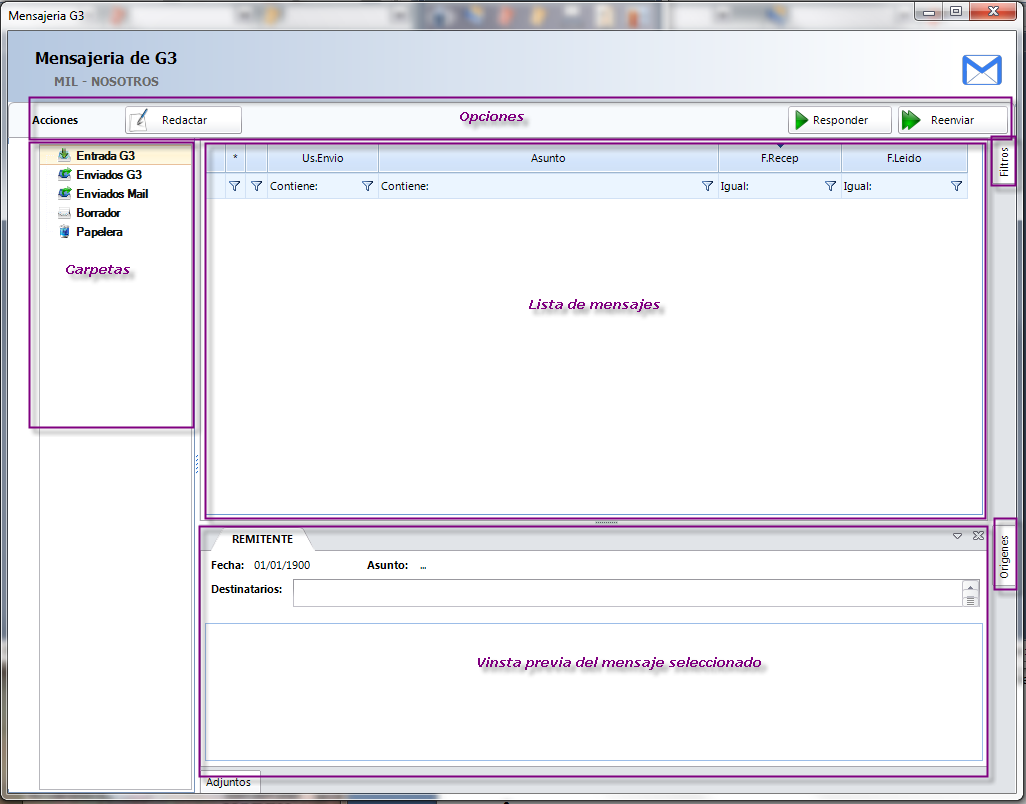
- Entrada G3. Bandeja de entrada de la mensajería interna entre los usuarios del G3. Donde se almacenan los o correos que recibe el usuario.
- Enviados G3. Mensajes enviados desde la mensajería interna de G3.
- Enviados Mail. Correos que se han enviado desde esta aplicación a cualquier dirección.
- Borrador. Actúa como cualquier aplicación de correo, en esta carpeta se pueden almacenar los mensajes que estamos preparando para enviar posteriormente.
Pulsando botón derecho del ratón se permitirá con un sólo clic vaciar la bandeja o enviar todos los mensajes que se tienen almacenados.
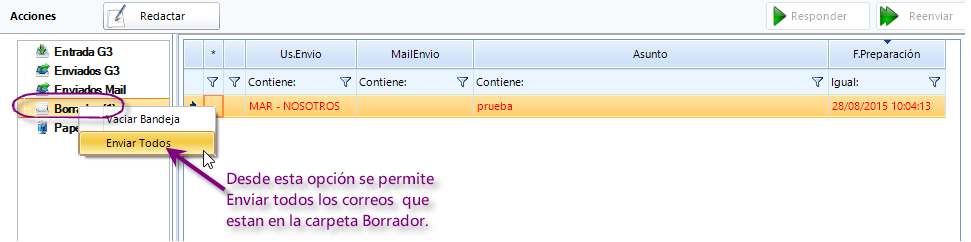
- Papelera. Se guardan los mensajes que hayamos borrado desde cualquiera de las carpetas. Cuando eliminamos un mensaje, éste no se borra definitivamente sino que pasa a la carpeta “Papelera”, hasta que vaciemos la papelera que si lo hará permanentemente.
En cualquiera de las bandejas de Entrada/Salida se ofrece la posibilidad de crear Subcarpetas, situándonos en la carpeta deseada y pulsando botón derecho de ratón nos mostrará la opción Crear Subcarpeta.
Una vez creada podemos, Renombrarla, Crear una Subcarpeta dentro de ella o Eliminarla, pulsado botón derecho del ratón.
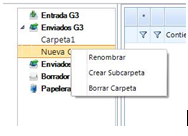
Para mover mensajes de una carpeta a otra, se selecciona desde la lista de mensajes y se arrastra a la carpeta deseada.
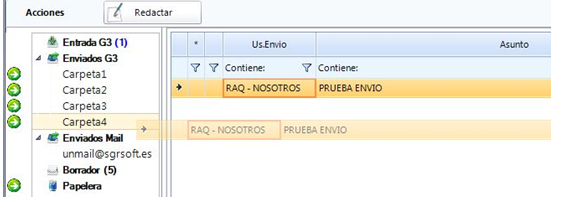
Como podemos ver en la imagen al pinchar y arrastrar el mensaje, G3 nos indica con una flecha las carpetas en las que se puede soltar.
En las carpetas de Borrado y Papelera, sólo muestra la opción de “Vaciar Bandeja” para eliminar su contenido.
- Opciones.
- Redactar. Mediante esta opción escribimos y enviamos nuevos mensajes.
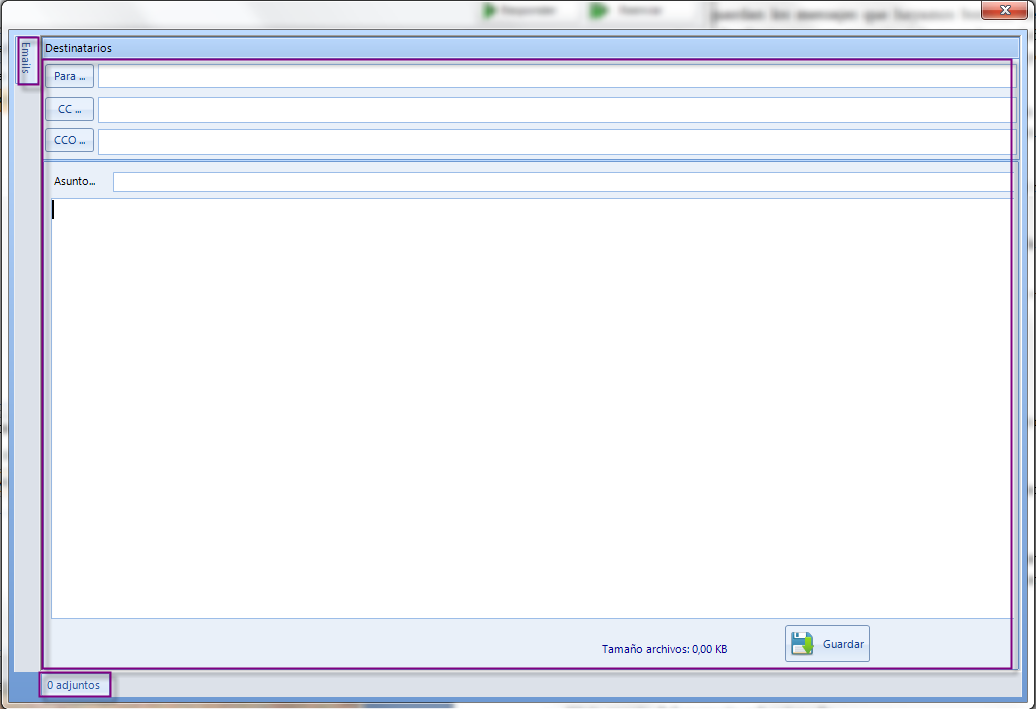
La estructura es similar a la de cualquier gestor de mensajería, a la hora de enviar un email. Para insertar un correo desde los email almacenados desde G3, pulsamos en  , nos muestra agrupados los emails disponibles, para buscar lo haremos escribiendo en la columna Contiene e iremos haciendo doble click para que nos rellene el campo Para. Los emails que aparezcan en rojo son aquellos que están insertados en la StopList.
, nos muestra agrupados los emails disponibles, para buscar lo haremos escribiendo en la columna Contiene e iremos haciendo doble click para que nos rellene el campo Para. Los emails que aparezcan en rojo son aquellos que están insertados en la StopList.
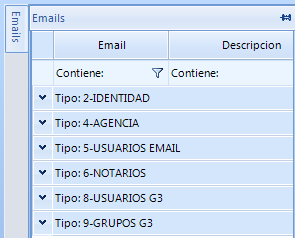
Añadir Adjuntos, pulsamos sobre la opción  nos muestra una zona para adjuntar documentos, bien documentos de nuestro sistema o bien documentos que ya están incluidos en nuestra gestión documental.
nos muestra una zona para adjuntar documentos, bien documentos de nuestro sistema o bien documentos que ya están incluidos en nuestra gestión documental.
Una vez preparado el email lo podemos guardar en borradores para en otro momento enviarlo mediante  o enviarlo
o enviarlo 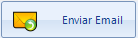 . Si el usuario tiene configurado en el G3 más de una cuenta de correo, es decir, tenga una definida por usuario, otra por el grupo al que pertenece, etc.. entonces a la hora de enviar el mensaje se eligirá la cuenta por la que quiere darle salida. Además cuando los mensaje enviados se guardarán en las carpetas de Enviados en la cuenta por la que han sido enviados. Al enviar un mensaje interno entre los usuarios destinatarios serán avisados mediante una notificación. Cuando se usa una cuenta de correo que está en la StopList al enviar nos dará un mensaje informativo de que se va a utilizar una cuenta que está almacenada en la StopList, y si desea continuar.
. Si el usuario tiene configurado en el G3 más de una cuenta de correo, es decir, tenga una definida por usuario, otra por el grupo al que pertenece, etc.. entonces a la hora de enviar el mensaje se eligirá la cuenta por la que quiere darle salida. Además cuando los mensaje enviados se guardarán en las carpetas de Enviados en la cuenta por la que han sido enviados. Al enviar un mensaje interno entre los usuarios destinatarios serán avisados mediante una notificación. Cuando se usa una cuenta de correo que está en la StopList al enviar nos dará un mensaje informativo de que se va a utilizar una cuenta que está almacenada en la StopList, y si desea continuar.
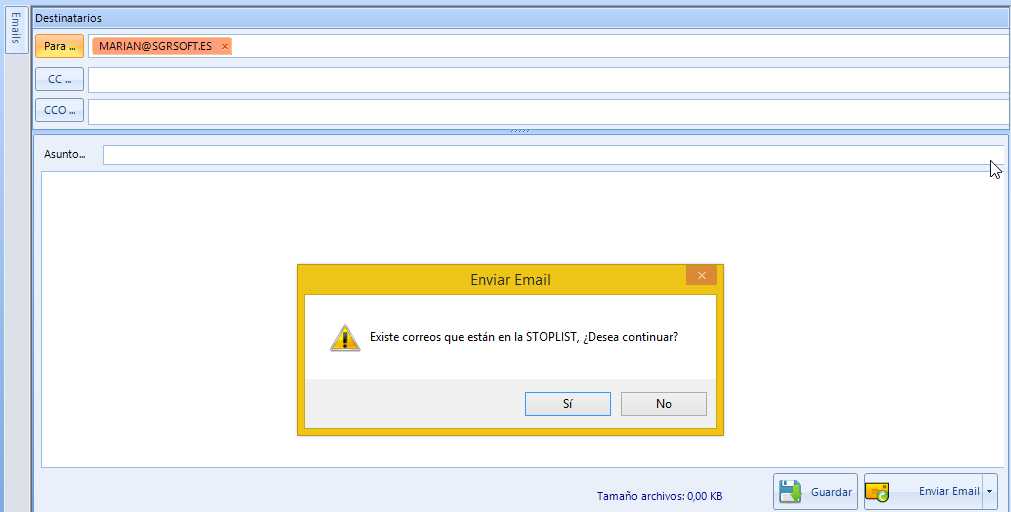
- Responder. Mediante esta opción respondemos el mensaje seleccionado.
- Reenviar. Reenviamos el mensaje seleccionado.
- Lista de mensajes. Dependiendo de la bandeja en la que nos encontremos nos mostrará unos mensajes u otros. Las opciones disponibles mediante botón derecho son:
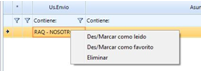
- Des/Marcar como leído.
- Des/Marcar como Favorito.
- Eliminar.
- Restaurar (En el caso de que estemos en la papelera).
- Vista previa del mensaje seleccionado. En esta zona nos muestra una vista preliminar del mensaje seleccionado, para ver el mensaje completo haga doble click sobre él.
- Filtros. Se ofrecen distintos filtros a la hora de localizar un mensaje.
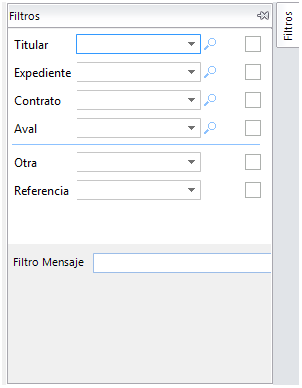
Se añade la búsqueda para contactos del expediente.